git clone, .zshrc 설정 등 다 했는데도 파일에 색이 하나도 안 칠해져있었다.
참을 수가 없어서 구글링 엄청 하다가 드디어 해결 방법을 찾았다..
처음 맥북 샀을 때도 이랬던거 같은데 다음에 또 필요할 때를 위해서 남겨야겠다..
ls -alh를 해서 .vimrc 가 있는지 확인한다.
아마 없을 것이다..
vi .vimrc로 파일을 생성해서
syntax on 을 쓰고 저장하면

색이 잘 나오는 것을 확인할 수 있다!
git clone, .zshrc 설정 등 다 했는데도 파일에 색이 하나도 안 칠해져있었다.
참을 수가 없어서 구글링 엄청 하다가 드디어 해결 방법을 찾았다..
처음 맥북 샀을 때도 이랬던거 같은데 다음에 또 필요할 때를 위해서 남겨야겠다..
ls -alh를 해서 .vimrc 가 있는지 확인한다.
아마 없을 것이다..
vi .vimrc로 파일을 생성해서
syntax on 을 쓰고 저장하면

색이 잘 나오는 것을 확인할 수 있다!
현재 디렉토리 파일 목록 나열
ls -F : 파일과 디렉토리를 구분하여 출력ls -a : 숨겨진 파일, 디렉토리도 함께 출력ls -l : 자세한 내용ls -al : a와 l의 기능 모두 포함ls -h -al : 파일크기도 함께 출력ll : 한 줄씩 파일의 상세 정보파일 또는 디렉토리의 이동 또는 이름 변경
mv [원본 파일명] [옮기고 싶은 디렉토리명] : 해당 디렉토리로 파일 이동mv [원본 파일명] [바꾸고 싶은 파일명] : 원본 파일 이름 변경mv [원본 디렉토리명] [옮기고 싶은 디렉토리명] : 해당 디렉토리로 디렉토리 이동mv [원본 디렉토리명] [바꾸고 싶은 디렉토리명] : 원본 디렉토리 이름 변경파일 또는 디렉토리의 복사
cp [원본 파일명] [옮기고 싶은 디렉토리명] : 해당 디렉토리로 원본 파일 복사cp [원본 파일명] [복사해서 만들고 싶은 디렉토리명] : 해당 디렉토리로 사본 파일 복사cp [원본 파일명1] [원본 파일명2] [옮기고 싶은 디렉토리명] : 해당 디렉토리로 여러 파일 한번에 복사cp [원본 디렉토리] -r [옮기고 싶은 디렉토리명] : 원본 디렉토리의 하위 파일까지 모두 해당 디렉토리로 복사cp [원본 디렉토리] -r [복사해서 만들고 싶은 디렉토리명] : 복사해서 만들고 싶은 디렉토리 생성두개 이상의 파일 전체 내용 출력
cat [파일명1] [파일명2] : 두개 이상의 파일을 연속으로 출력cat -n [파일명1] [파일명2] : 두개 이상의 파일을 연속으로 출력파일을 지정한 행까지 출력 (디폴트 : 10개 행)
tail [파일명]tail -n 숫자 [파일명] : 마지막 행부터 해당번째 행 출력tail +숫자 [파일명] : 해당번째 행부터 마지막 행까지 출력파일 또는 디렉토리 삭제
rm [파일명] : 해당 파일 삭제rm *.[확장자] : 해당 확장자로 끝나는 모든 파일 삭제rm * : 전체 파일 삭제rm -r [파일명/디렉토리명] : 해당 파일/디렉토리 삭제rm -rf [파일명/디렉토리명] : 해당 파일/디렉토리 강제 삭제 (경고문구 없음)아래 내용들은 추가 공부 필요
터미널을 종료해도 프로그램이 백그라운드에서 계속 실행되도록 함
파일이나 디렉토리의 소유권자 및 그룹식별자 변경
해당 파일이나 디렉토리의 퍼미션 수정
정규표현식의 패턴을 사용해서 특정 파일 내에 해당 패턴의 문자열 출력
현재 작동하는 프로세스 목록 출력
알고 있거나 참고할 만한 것들
cdpwdclearmkdirtouchhistory history -cbash -x ./[파일명] : 디버그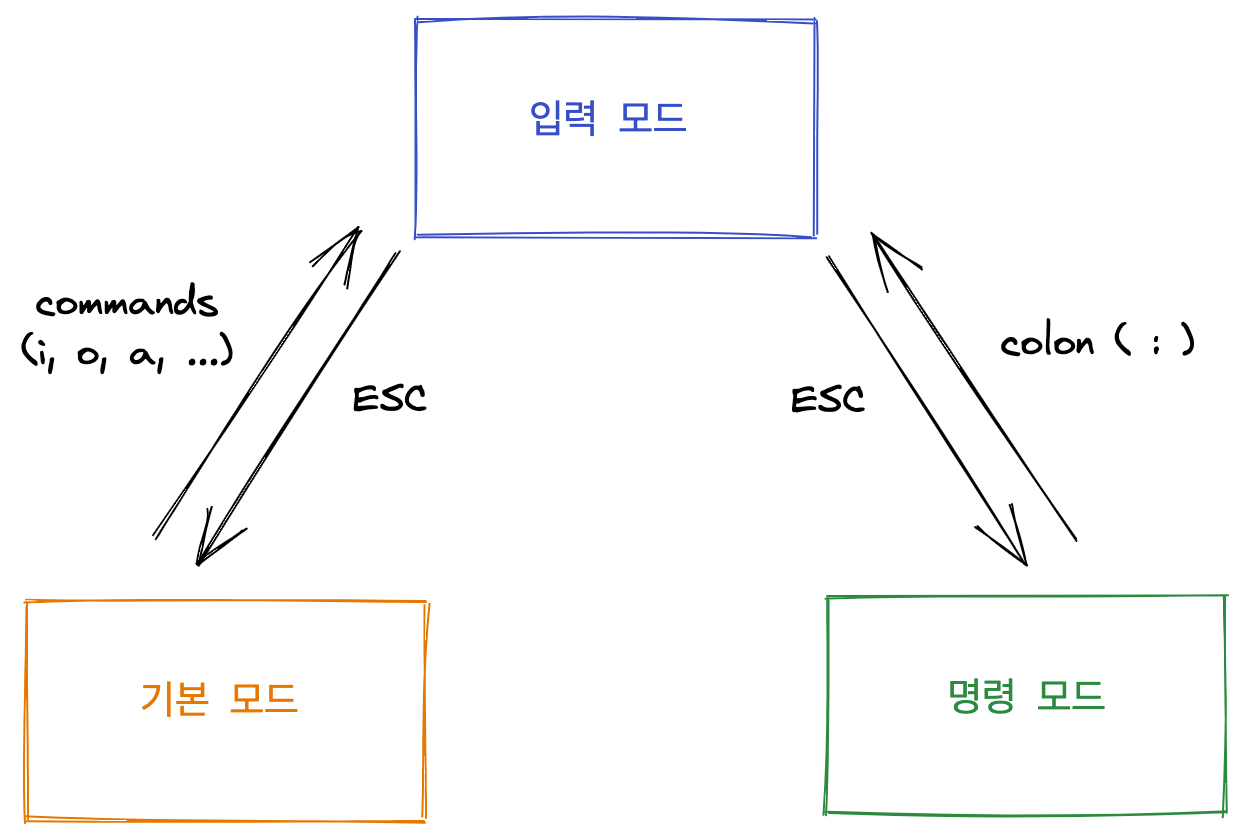
esc + 명령어 입력i : 현재 커서 앞(왼쪽)에 입력a : 현재 커서 다음(오른쪽)에 입력:q : 종료:q! 강제 종료 (저장 X):w : 저장 (종료 X):wq : 저장 및 종료h, j, k, l : 좌, 하, 상, 우 이동w : 다음 단어의 첫 글자로 이동b : 이전 단어의 첫 글자로 이동gg : 첫번째 행으로G : 마지막 행으로:숫자 : 지정한 숫자 행으로 이동x : 현재 커서 위치에 있는 한 글자 삭제dd : 현재 커서 위치에 있는 한 행 삭제dw : 현재 커서 위치에 뒤에 있는 단어 삭제 (커서 포함)db : 현재 커서 위치에 앞에 있는 단어 복사yy : 현재 커서 위치에 있는 한 행 복사yw : 현재 커서 위치에 뒤에 있는 단어 복사yb : 현재 커서 위치에 앞에 있는 단어 복사p : 커서 다음에 붙여넣기P : 커서 이전에 붙여넣기/[검색어] : 앞에서부터 검색어를 찾음/[검색어] : 뒤에서부터 검색어를 찾음n : 뒤로 검색N : 앞으로 검색:%s/old/new : 각 행에 처음 나오는 old를 new로 변경:%s/old/new/g : 모든 old를 new로 변경:%s/old/new/gc : 모든 old를 new로 변경하기 전에 물어봄u : undoctrl+r : redo:set nu : 행번호 출력:set nonu : 행번호 숨기기:set ts=4 : tap size를 4로 설정:set title : 타이틀 바에 현재 편집 중인 파일을 표시참고